探究惠普打印机卡纸硬件故障及解决方法(了解惠普打印机卡纸问题的原因和修复技巧)
15
2025-03-03
惠普打印机作为一款常见的办公设备,经常会遇到无法联网的问题。当我们需要打印重要文件时,这个问题可能会导致很大的困扰。为了帮助大家解决这一问题,本文将介绍一些简单的操作步骤,让你的惠普打印机轻松联网。

1.检查网络连接
-确保你的电脑或其他设备已经正确连接到网络。

-检查Wi-Fi或以太网连接是否正常工作。
2.重启打印机和路由器
-关闭打印机和路由器的电源开关。
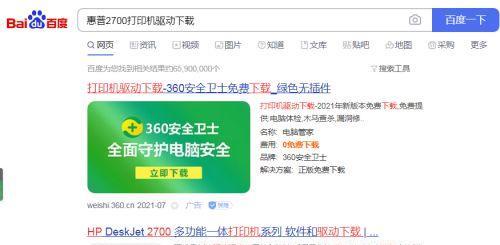
-分别等待几分钟后再打开它们的电源。
-重新连接打印机和路由器。
3.更新打印机驱动程序
-打开电脑的设备管理器。
-找到惠普打印机,并右键点击选择“更新驱动程序”。
-根据提示更新驱动程序,并重新启动电脑。
4.检查打印机设置
-打开控制面板,并找到“打印机”选项。
-右键点击惠普打印机,选择“打印机属性”。
-确认打印机的网络设置是否正确,并重新配置需要的网络信息。
5.使用打印机的网络设置向导
-打开打印机控制面板,找到“网络设置向导”选项。
-根据提示,配置打印机的网络连接和设置。
6.检查防火墙设置
-确保你的防火墙没有阻止打印机与网络的连接。
-打开防火墙设置,添加打印机为信任的设备。
7.更新打印机固件
-访问惠普官方网站,下载最新的打印机固件。
-根据官方指南,更新打印机固件。
8.打印机恢复出厂设置
-在打印机控制面板上找到“恢复出厂设置”选项。
-按照提示,将打印机恢复到出厂默认设置。
9.检查打印机IP地址
-打开打印机控制面板,找到“网络配置页”。
-查看打印机的IP地址是否与网络中的其他设备在同一个网段。
10.重新安装打印机驱动程序
-卸载电脑上已安装的惠普打印机驱动程序。
-重新下载并安装最新的驱动程序。
11.尝试使用有线连接
-将电脑和打印机使用网线连接,检查是否可以正常打印。
12.联系惠普技术支持
-如果以上方法无法解决问题,可以联系惠普技术支持寻求帮助。
当惠普打印机无法联网时,我们可以通过检查网络连接、重启设备、更新驱动程序、检查打印机设置等方法来解决问题。如果问题依然存在,可以尝试使用有线连接或联系惠普技术支持获取帮助。记住,解决问题的关键是耐心和细心地排除可能出现的各种情况。
版权声明:本文内容由互联网用户自发贡献,该文观点仅代表作者本人。本站仅提供信息存储空间服务,不拥有所有权,不承担相关法律责任。如发现本站有涉嫌抄袭侵权/违法违规的内容, 请发送邮件至 3561739510@qq.com 举报,一经查实,本站将立刻删除。